제가 요즘 Stable Diffusion에 관심을 가지기 시작했어요. 하지만 설치 과정이 조금 복잡하게 느껴져서, 망설이는 분들도 많죠. 이번 글에서는 가장 대중적인 방식인 AUTOMATIC1111 WebUI 기준으로, 처음 설치하는 분도 따라 할 수 있도록 설치 전 준비부터 실행까지 단계별로 설명드릴게요. 글 마지막엔 구글 콜랩 등 클라우드 설치 팁도 덧붙였으니, GPU 없는 분들도 끝까지 봐주세요!
1. 설치 전 준비물 – 내 컴퓨터도 설치 가능한가요?
- 운영체제: Windows 10 또는 11 (64bit)
- 그래픽카드(GPU): NVIDIA GPU 권장 (VRAM 4GB 이상)
- Python: 버전 3.10.6 권장
- Git: 최신 버전 설치 필요
- 필수 파일: 모델 파일(.ckpt 또는 .safetensors), VAE 파일 등
로컬에서 AI 이미지를 생성하려면 그래픽카드가 매우 중요합니다. NVIDIA GPU가 있는 데스크탑 사용자라면 쾌적하게 사용 가능하고, AMD나 내장 그래픽은 현재 완전 지원되지 않습니다. 노트북도 가능하지만 발열과 성능 문제로 추천되진 않아요.
아래 링크에서 필요한 파일들을 미리 다운로드해 두면 설치가 훨씬 수월해요.
2. AUTOMATIC1111 WebUI 설치 단계
- 1단계: GitHub에서 소스 코드 클론
설치하고자 하는 폴더에서 아래 명령어를 복붙하고 엔터키 치시면 자동설치시작
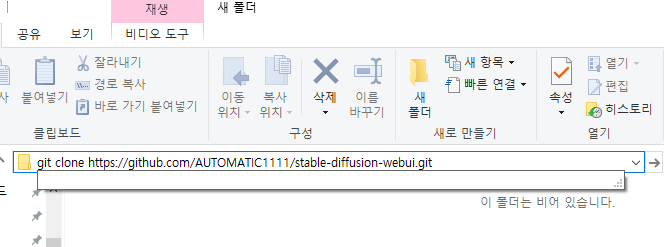
git clone https://github.com/AUTOMATIC1111/stable-diffusion-webui.git- 2단계: 모델 파일 넣기
/models/Stable-diffusion 폴더 안에 v1-5-pruned.ckpt 또는 SDXL 모델 파일(.safetensors)을 넣어주세요. 파일은 Civitai나 Huggingface에서 받을 수 있어요.
- 3단계: Python 가상환경 설정 (선택사항)
python -m venv venv
venv\Scripts\activate가상환경은 필수는 아니지만, 여러 버전의 패키지 충돌을 방지할 수 있어 추천돼요.
- 4단계: 필요한 라이브러리 설치
pip install -r requirements.txt여기까지 성공적으로 끝나면, 다음 명령어로 WebUI를 실행할 수 있습니다.
- 5단계: 실행
webui-user.bat브라우저 창이 자동으로 열리며 http://127.0.0.1:7860 주소로 접속되면 성공이에요!
3. 실행 확인 – 제대로 설치됐는지 테스트하기
실행되면 아래와 같은 화면이 뜨고, txt2img 탭에서 프롬프트 입력 후 Generate 버튼을 누르면 이미지가 생성됩니다.
예시 프롬프트: A cute cat wearing a spacesuit, digital art, highly detailed
처음엔 다소 시간이 걸릴 수 있지만, 모델과 환경 설정이 맞다면 1~2분 내 결과물이 나올 거예요.
4. 설치 중 자주 발생하는 오류 해결 팁
- torch 설치 오류: pip로 직접 설치해 보세요
pip install torch torchvision --index-url https://download.pytorch.org/whl/cu118 - requirements.txt 오류: Python 3.10.6 미만/초과 시 종종 실패함. 정확한 버전 확인 필요
- webui-user.bat 실행 안됨: 관리자 권한 또는 포트 충돌 여부 확인
- 모델 파일 인식 안 됨: 폴더 위치, 파일명, 확장자 다시 확인 (.ckpt / .safetensors)
5. 클라우드에서 설치하는 방법 – 구글 콜랩 vs 로컬의 차이
- 장점: GPU 없이도 사용 가능, 무료 환경 제공
- 단점: 세션 종료 시간(12시간 제한), 속도 느림
대표적인 구글 콜랩 노트북 예시: camenduru의 자동설치 노트북
처음엔 클라우드로 맛보고, 본격적으로 사용하고 싶다면 로컬 설치를 추천해요. 최대 장점은 내장된 확장성 – 다양한 LoRA, ControlNet, 커스텀 모델 활용이 자유롭다는 점!
6. 결론 – 이제 내 컴퓨터에서도 AI 그림을 만들 수 있다!
처음엔 어려워 보일 수 있지만, 순서대로 차근차근 따라 하면 누구나 AI 이미지 생성 환경을 직접 구축할 수 있습니다. WebUI는 친절한 인터페이스 덕분에 프롬프트만 잘 입력하면 고퀄 그림이 뚝딱 나오죠.
지금 설치 완료하셨다면, 다음 단계는 프롬프트 작성법, 모델 적용 팁, LoRA 활용법 등으로 확장할 수 있어요. 그것도 제가 다음 글에서 도와드릴게요!
Stable Diffusion 설치 관련 자주 묻는 질문
AMD 그래픽카드로는 설치가 안 되나요?
공식 WebUI는 NVIDIA GPU 기반으로 개발되어 AMD는 호환이 어렵습니다. 다만 일부 포크 버전에서는 제한적 지원이 가능합니다.
Mac에서도 설치 가능한가요?
가능은 하지만 다소 복잡하며, M1/M2 기반 맥에서는 별도 포크된 WebUI를 사용하는 것을 추천합니다.
한 번 설치하면 업데이트는 어떻게 하나요?
Git으로 설치한 경우, 폴더에서 git pull 명령어만 입력하면 자동 업데이트가 가능합니다.
Stable Diffusion 설치 핵심 요약
- NVIDIA GPU가 있는 윈도우 환경에서 설치 권장
- Python과 Git 설치 필수
- WebUI 실행은 webui-user.bat로
- 에러는 대부분 패키지 충돌이나 경로 문제
- 클라우드 콜랩도 좋은 대안
추천글
2025년 최신 AI 툴 총정리 – 무료부터 업무용까지 완전 가이드
2025년 최신 AI 툴 총정리 – 무료부터 업무용까지 완전 가이드
2025년 현재, AI 기술은 더 이상 전문가들만의 도구가 아닙니다. 누구나 무료로, 빠르게, 스마트하게 작업할 수 있는 생성형 AI 툴이 넘쳐납니다. 그러나 너무 많은 툴들이 등장하면서, 어떤 툴이
catscivilization.com
초보자를 위한 프롬프트 작성 가이드 – 키워드 예시까지 완벽 정리
초보자를 위한 프롬프트 작성 가이드 – 키워드 예시까지 완벽 정리
Stable Diffusion을 설치하고 나면 가장 먼저 부딪히는 게 바로 프롬프트 작성입니다. 텍스트 한 줄만 잘 써도 고퀄리티의 이미지가 뚝딱 나오지만, 반대로 어떻게 써야 할지 막막한 경우도 많죠. 이
catscivilization.com
'AI & IT' 카테고리의 다른 글
| 초보자를 위한 프롬프트 작성 가이드 – 키워드 예시까지 완벽 정리 (2) | 2025.04.30 |
|---|---|
| 2025년 최신 AI 툴 총정리 – 무료부터 업무용까지 완전 가이드 (1) | 2025.04.14 |
| SKT 유저라면 퍼플렉시티 1년 무료! 혜택과 가입 방법 총정리 (0) | 2025.03.29 |


